iPhone ve Android'de Çalışmıyor Geri Düğmesi Nasıl Onarılır
Yayınlanan: 2021-11-09Geri düğmesi, herhangi bir akıllı telefonun önemli bir özelliğidir. İster Android'deki özel geri düğmesi, ister iOS'taki içeriğe duyarlı geri düğmesi olsun, çalışmayı bıraktıklarında, geldiğiniz yere geri dönmenin hiçbir yolu olmadan kendinizi kapana kısılmış bulabilirsiniz.
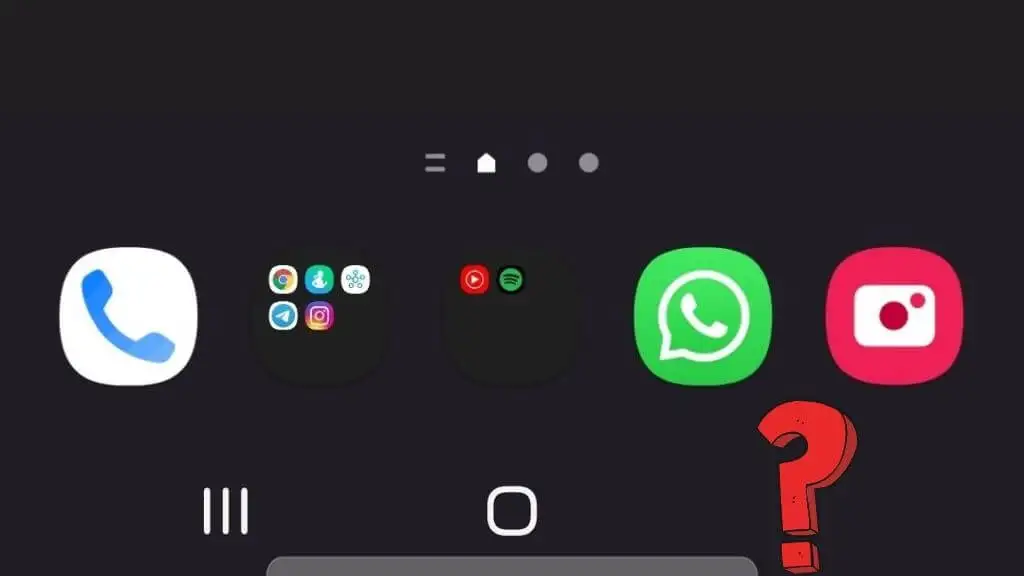
Android'de Geri Düğmesini Düzeltme
Android telefonların başlangıçta telefonun ön tarafında özel bir geri düğmesi de dahil olmak üzere donanım düğmeleri vardı. Modern Android telefonlar artık tamamen ekran olma eğilimindedir, bu nedenle bu düğmeler genellikle ekranın alt kenarında oturan sanal yazılım olarak bulunur. Oyunlar veya video akışı gibi bazı tam ekran uygulamalarda sanal düğmeler kaybolabilir ancak bir kaydırma ile görüntülenebilir.
Genel olarak, bu eski fiziksel düğmelerden daha iyi bir çözümdür. Ancak ne yazık ki, bazen bir yazılım arızasının sizi bu önemli kontrollerden mahrum bıraktığı anlamına gelir. Bu olursa, deneyebileceğiniz birkaç püf noktası var.
Cihazı Yeniden Başlatın
Donanım geri düğmesi olan Android telefonlar bile her zaman en kötü yazılım hatalarına dayanamadı. İyi haber şu ki, çoğu yazılım hatası, telefonunuzu yeniden başlatarak çözülür, o yüzden bunu yaparak başlayın.
Sistem Güncellemesini Kontrol Edin
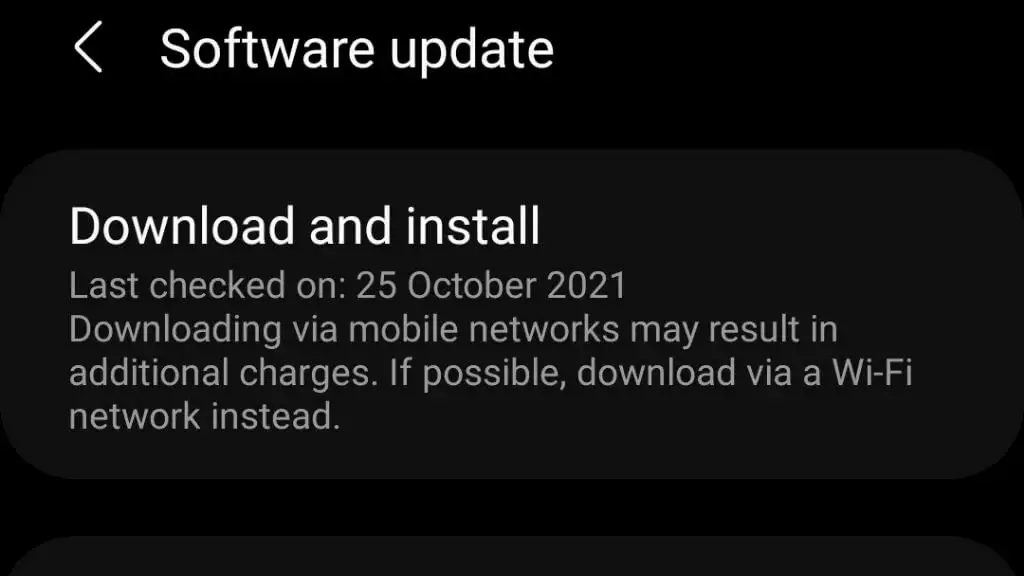
Telefonunuzu yeniden başlatmak işe yaramazsa, bekleyen güncelleme olup olmadığını kontrol edin. Geri düğmesi sorunlarınıza bir hata neden oluyorsa, güncelleme bunu düzeltebilirdi.
Sistem Önbellek Bölümünü Silme
Sistem önbellek bölümü, sistemin güncelleme dosyalarını ve diğer temizlik önbellek verilerini depoladığı Android depolama alanının bir parçasıdır. Çoğu modern Android telefonun artık bu bölümü bile yok ve genellikle bu tür sorunların suçlusu bu değil. Ancak bazı durumlarda, önbellek bölümündeki bozulma, garip sistem davranışlarına neden olabilir.
Önbellek bölümünü silmek zor değildir ve hiçbir şeye zarar vermez, bu nedenle seçenekleriniz yoksa denemeye değer. Her Android telefonun, Android'in markasına ve sürümüne bağlı olarak farklı adımları olduğu için kesin talimatlar vermek imkansızdır. Her adımın ahizeniz için nasıl çalıştığını araştırmanız gerekecek, ancak genel adımlar aşağıdaki gibidir:
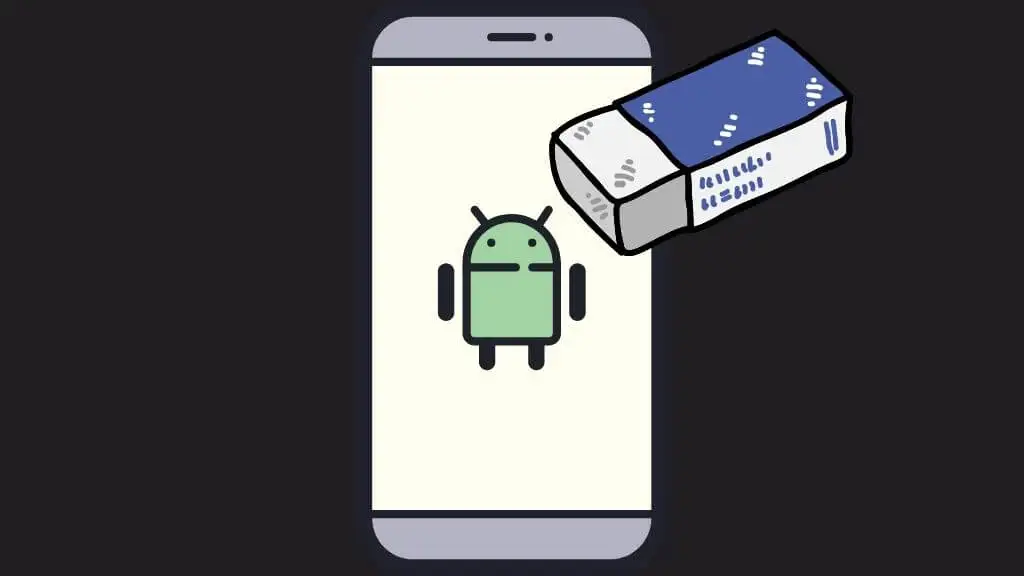
- Ahizeyi kapatın.
- Kurtarma moduna önyükleme yapın.
- Bir " önbelleği sil " seçeneği veya benzer bir şey arayın.
Telefonunuzu yanlışlıkla fabrika ayarlarına sıfırlamamaya çok dikkat edin! Daha ayrıntılı bilgi için Android'de Nasıl Önyüklenir ve Kurtarma Modunda Kullanılır bölümüne bakın.
Üçüncü Taraf Geri Düğmesi Uygulaması Kullanın
Bu, yara bandı kadar bir düzeltme değil, ancak geri düğmenizi yeniden çalıştıracak hiçbir şey görünmüyorsa, geri düğmesini taklit etmek için üçüncü taraf bir uygulama kullanmayı düşünebilirsiniz. Fiziksel geri düğmesi olan ve çalışmayı durduran bir telefonunuz varsa, bu, tamir edilene veya değiştirilene kadar cihazınızı kullanmaya devam etmenin harika bir yoludur.
Bu basit uygulamalardan birkaçı Play Store'da bulunmaktadır, ancak bazılarından isimleriyle bahsetmeye değer.
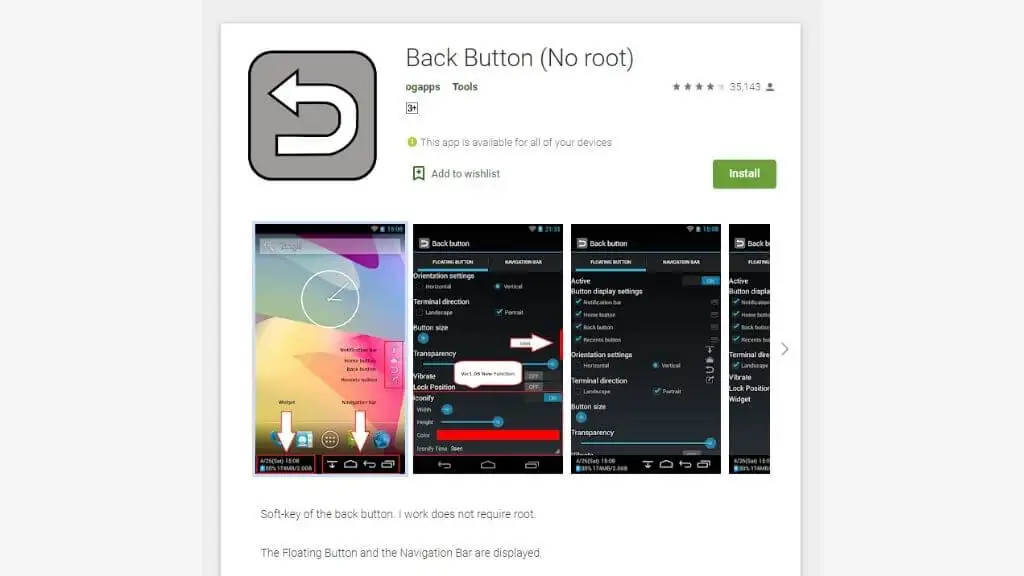
Geri Düğmesi (Kök Yok) en popüleri gibi görünüyor ve adından da anlaşılacağı gibi, uygulamanın çalışması için telefonunuzu "root" etmenize gerek yok. Çalışan bir geri düğmeniz olsa bile, bu uygulamanın sunduğu çok yönlülük ne olursa olsun yardımcı olabilir.
Her Yerde Geri Düğmesi başka bir popüler seçenektir. İstediğiniz yere taşıyabileceğiniz kayan bir geri düğmesi oluşturur. Uygulama ayrıca görünümünü özelleştirmek için çeşitli seçenekler sunar ve düğme için özel hareket ayarları sunar. Ne yazık ki, bu uygulama reklam desteklidir, bu nedenle önce Geri Düğmesini (Kök Yok) deneyin.
Telefonunuzu Fabrika Ayarlarına Sıfırlayın
Android telefonunuzu fabrika ayarlarına sıfırlamamaya dikkat etmeniz gerektiğini söylediğimizi biliyoruz. Yine de, her şey başarısız olursa, tek seçeneğiniz bu olabilir.

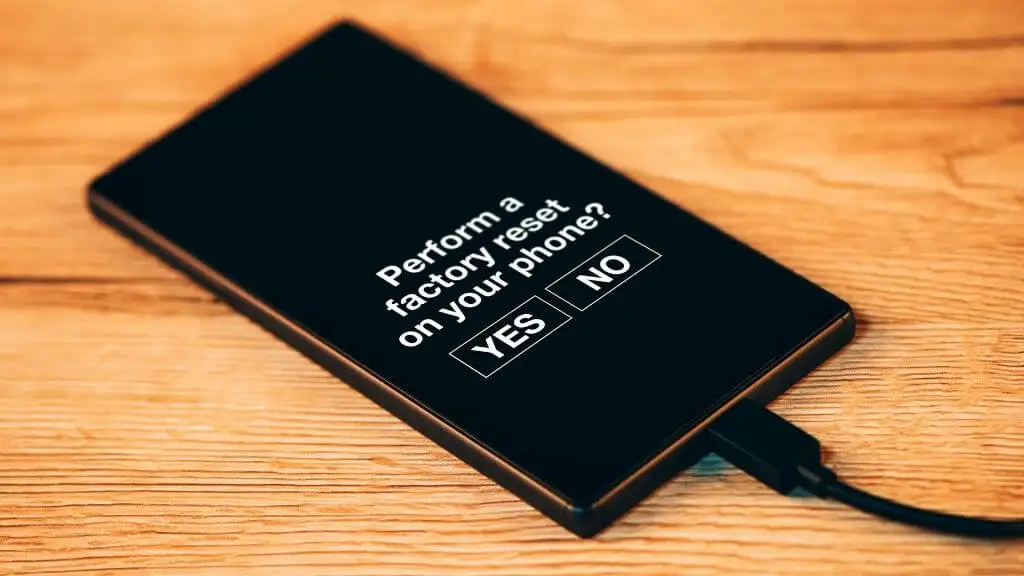
Kurtarma modunda olduğu gibi, Android telefonun her markası ve sürümünün fabrika ayarlarına sıfırlama seçeneğine erişme yöntemi vardır. Telefonunuz açılmadığı sürece bunu kurtarma modundan yapmanız gerekmez. Bunu ayarlardan yapabilirsiniz, ancak tam konum farklıdır.
Modern Android telefonlarda, global arama işlevini kullanarak basitçe "fabrika ayarlarına sıfırlama" araması yapabilirsiniz. Samsung Galaxy S21 Ultra cihazımızda Ayarlar > Genel Yönetim > Sıfırla altında bu ayarı bulduk, ancak sonuçlarınız büyük olasılıkla değişiklik gösterecektir.
Daha fazla yardım için Donmuş bir iPhone veya Android Cihazını Sert Sıfırlama bölümüne bakın.
iOS Uygulamalarında Geri Düğmesini Düzeltme
iOS, küresel bir geri düğmesi olmayan Android'e farklı bir yaklaşıma sahiptir. Ancak, iOS içindeki uygulamalar, kullandığınız son uygulama veya işlevle etiketlenmiş ekranın sol üst köşesinde küçük bir kısayol görüntüler. Bu, kullanmakta olduğunuz önceki uygulamaya geri dönmenizi sağlar.
iOS'ta başka bir tür geri düğmesi vardır, ancak bu, uygulama bazında uygulanır. Örneğin, Mesajlar geri düğmesi, uygulamanın içinde geri gitmek için kullanılır. Kullanmakta olduğunuz başka bir uygulamada önceki konuma gitmek için kullanılan genel geri düğmesinin hemen altında bulunur.
Mesajlar Geri Düğmesi Hatası
Apple Mesajlar uygulamasında, bazen uygulama içindeki geri düğmesinin kaybolmasına neden olan bir hata var gibi görünüyor. Bu hatanın neden olduğu tam olarak belli değil, ancak yalnızca üç güvenilir çözüm var:
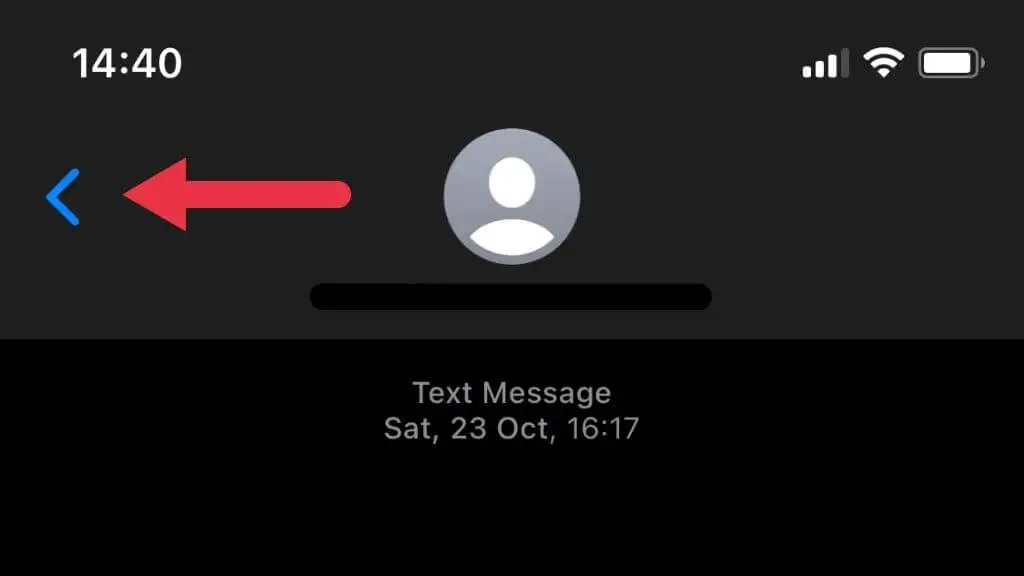
- Uygulamayı öldürün ve yeniden başlatın.
- Telefonu veya tableti yeniden başlatın.
- iOS güncellemelerini kontrol edin.
Bir başka harika ipucu da, geri dönmek için Mesajlar'daki geri düğmesine ihtiyacınız olmamasıdır; ekranın kenarından başlayarak ekranın ortasında soldan sağa kaydırabilirsiniz. Bu, Mesajlar geri düğmesiyle aynı işi yapar ve daha kullanışlı (eğer yeterince tanıtılmamışsa) bir uygulama özelliğidir.
Erişilebilirlik Ayarlarını Kontrol Edin
iOS, çeşitli zorluklar yaşayan kullanıcıların telefonlarını kullanmalarına yardımcı olmak için erişilebilirlik özellikleriyle doludur, ancak bu özelliklerden bazıları geri düğmesini gizleyebilir!
Bu seçenekleri Ayarlar > Erişilebilirlik altında bulabilirsiniz. Bunlardan ilki Zoom , diğeri ise Display & Text Size .
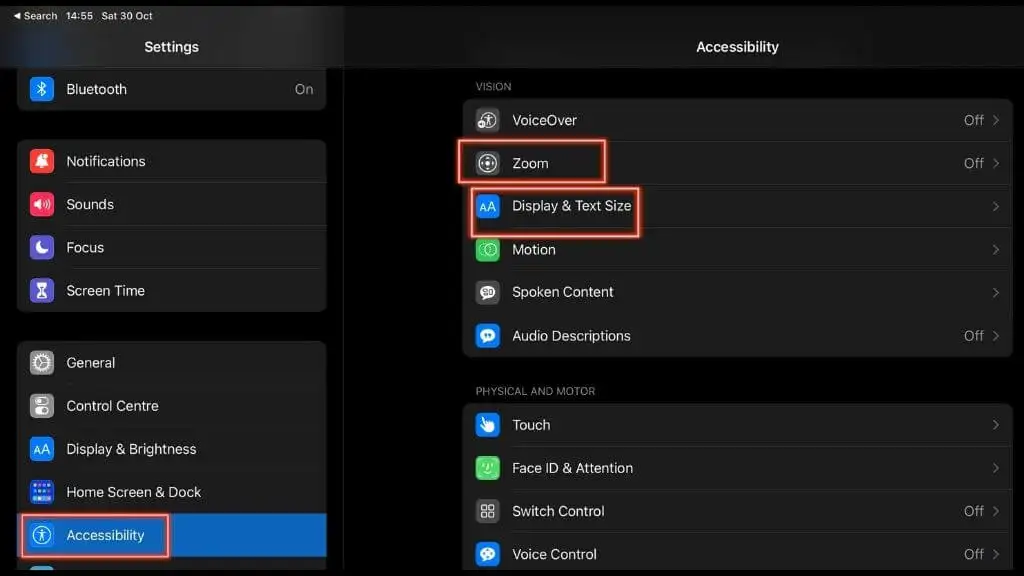
Yakınlaştırma, ekrandaki öğelerin daha kolay görülmesini sağlamak için büyütür, ancak yakınlaştırırsanız geri düğmesi ekran dışında olur. Yakınlaştırmanın açık olup olmadığını Ayarlar > Erişilebilirlik > Yakınlaştırma altında kontrol edebilirsiniz, ancak yanlışlıkla etkinleştirirseniz, tekrar kapatmak için üç parmağınızla iki kez dokunmanız yeterlidir.
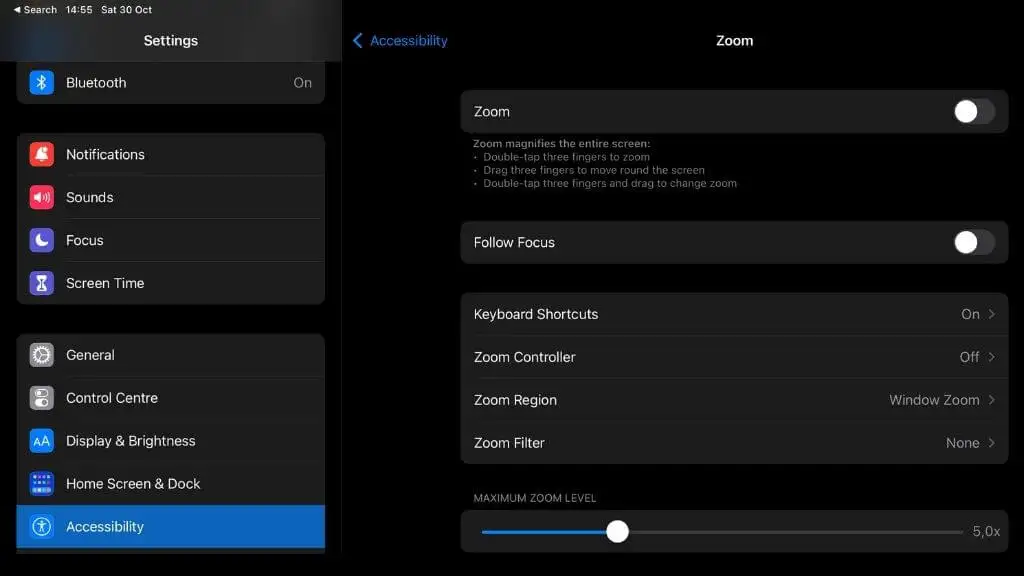
Geri düğmesini ortadan kaldırabilecek diğer ayar metin boyutudur. Ayarlar > Erişilebilirlik > Ekran ve Metin Boyutu'na gidin ve ardından Daha Büyük Metin ve Cıvata Metninin kapalı olduğundan emin olun.
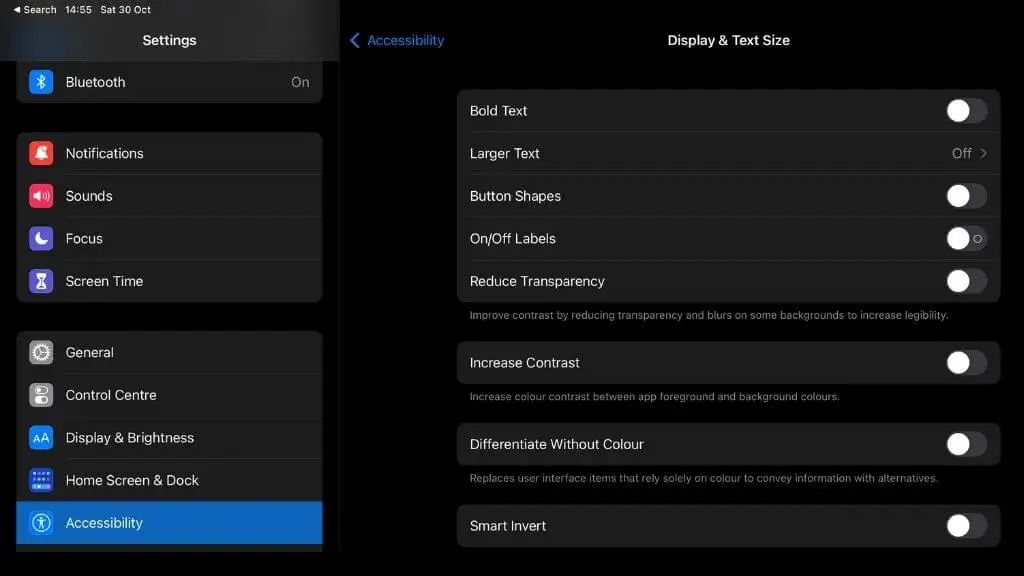
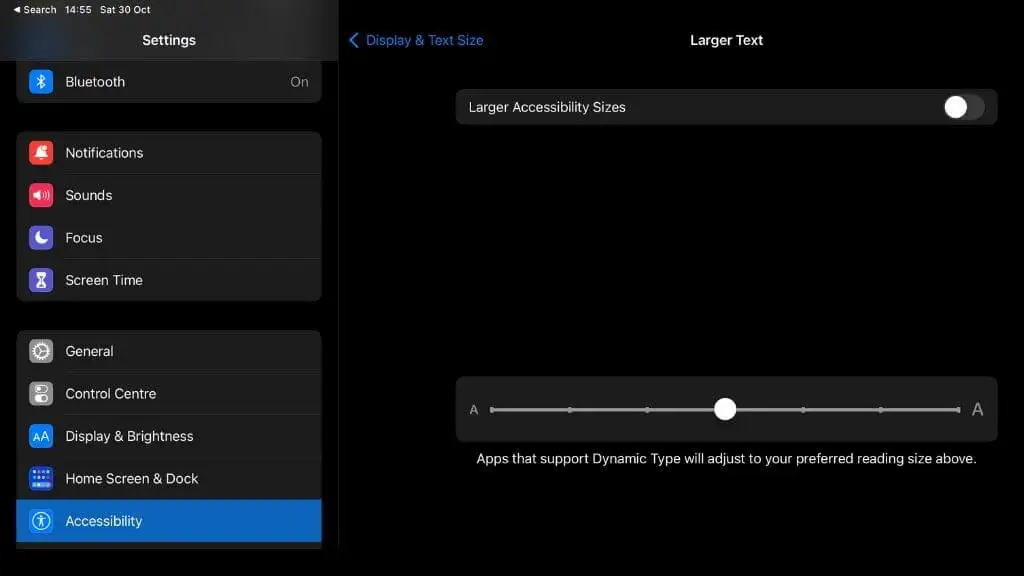
Geri döneceğim
Umarım bu ipuçları dönüş biletinizi damgalamıştır ve artık telefonunuzu her zaman yaptığınız gibi kullanmaya "geri dönmüşsünüzdür".
